notepad++設置關鍵字顏色的方法
時間:2023-04-26 13:59:07作者:極光下載站人氣:1267
notepad++這款軟件被小伙伴們廣泛使用,該軟件是比較簡單的一款代碼編輯軟件,對于新手小伙伴們是十分友好的,當我們在Notepad++中編輯好自己需要的代碼內容的時候,為了將編輯的重要代碼和其他的代碼有一個很好的區分效果,就想要將這種關鍵詞的重要代碼進行顏色的添加,那么怎么給這種重要的內容添加自己喜歡的顏色呢,其實我們只要將重要的關鍵詞內容用鼠標選中,然后再使用鼠標右鍵進行點擊,就可以進行顏色的填充操作了,操作方法十分的簡單,下方是關于如何使用Notepad++設置關鍵詞顏色的具體操作方法,如果你需要的情況下可以看看方法教程,希望小編的方法教程對大家有所幫助。
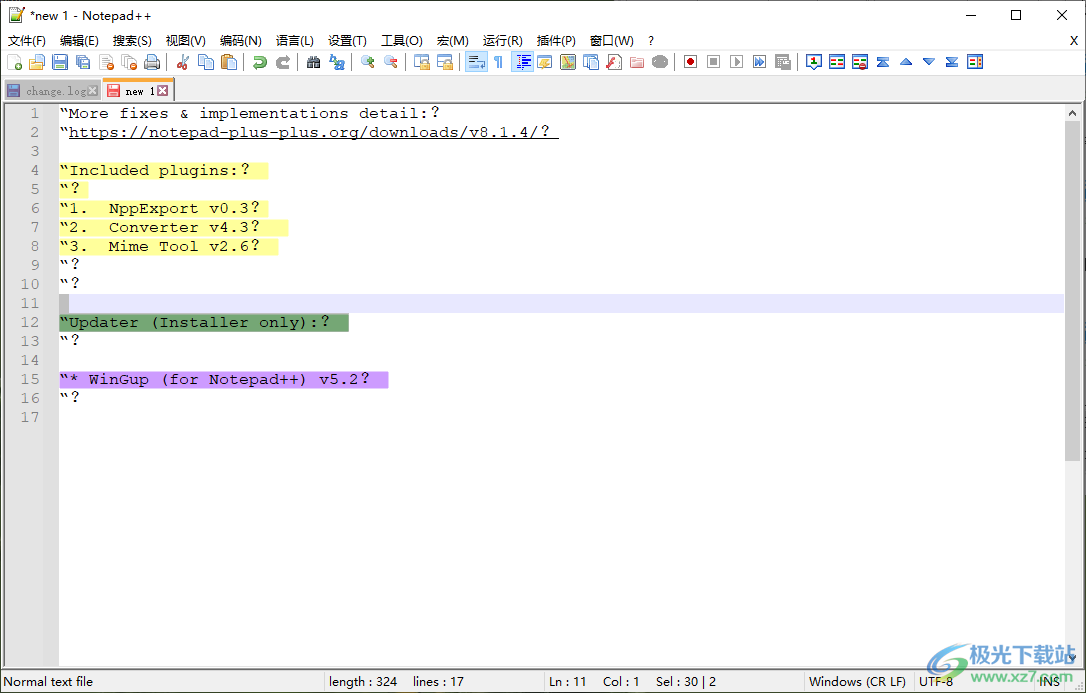
方法步驟
1.將Notepad++點擊打開,進入到編輯 頁面中,在編輯頁面中編輯好自己需要的代碼內容,然后將重要的代碼內容用鼠標勾選上。
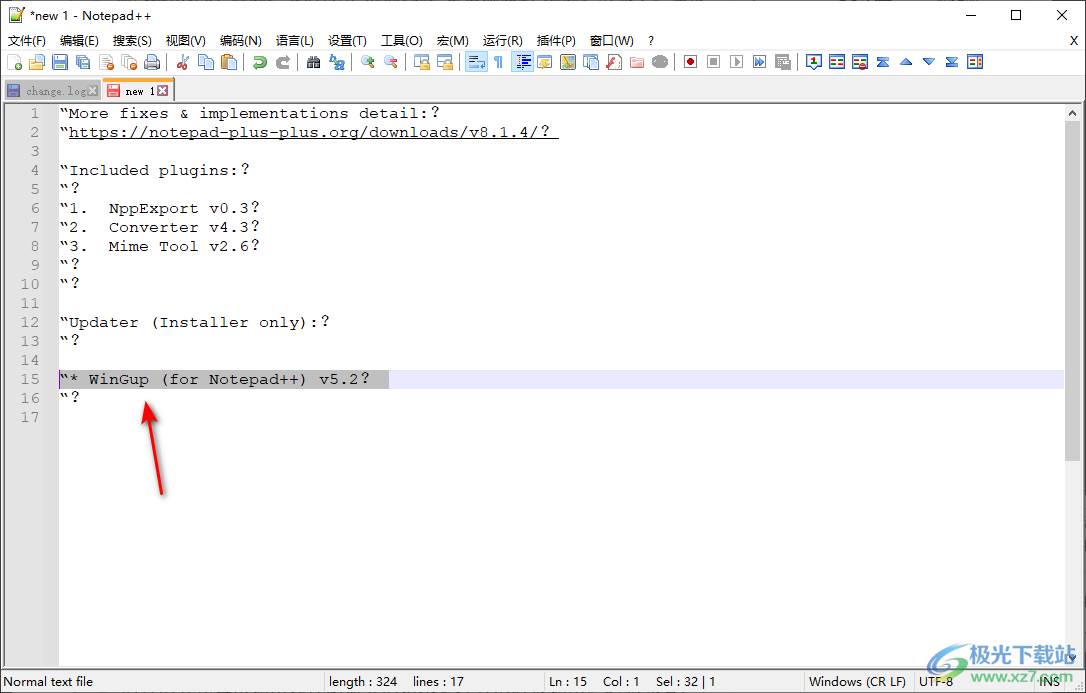
2.再使用鼠標將選中的代碼進行右鍵點擊,就會彈出一個菜單選項,這里將【style one token】選項進行點擊。

3.那么就會在該選項下出現一個子選項,這里就可以選擇自己喜歡的顏色進行設置了。
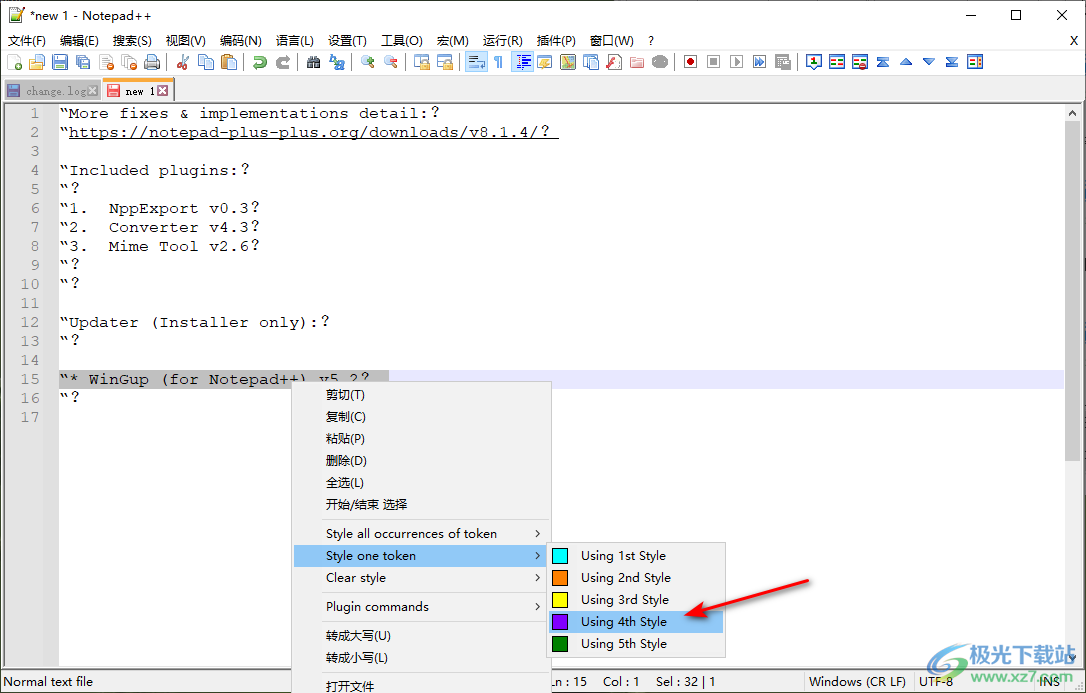
4.當你選擇好了顏色之后,就會自動的返回到頁面上,然后你就會看到我們選中的內容被添加上了顏色,如圖所示。
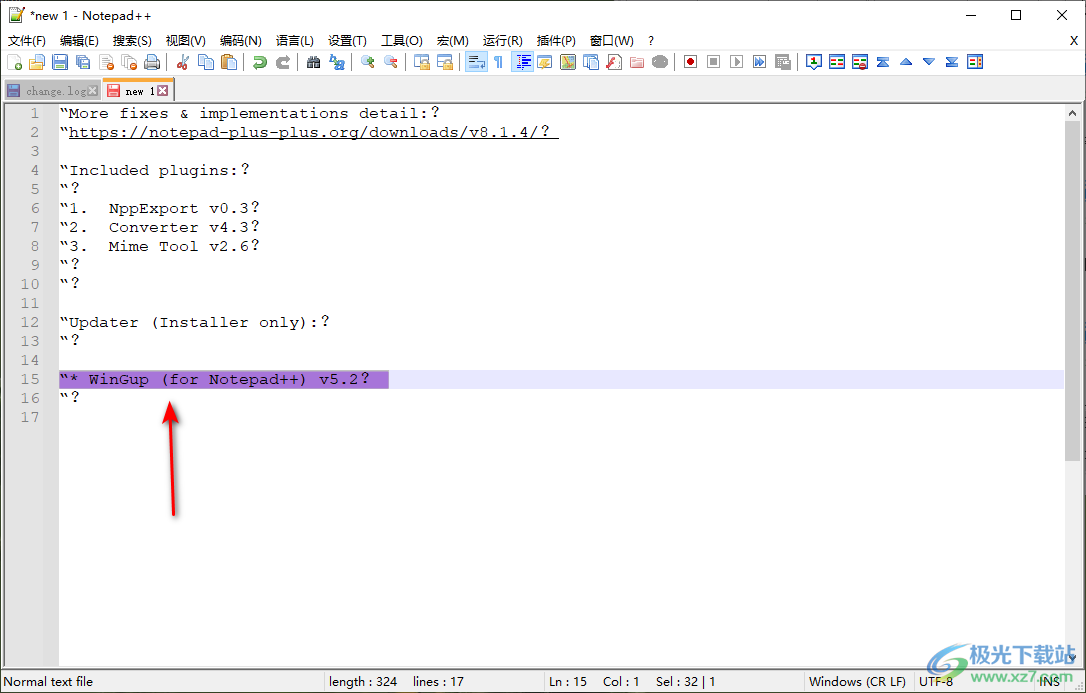
5.根據同樣的方法教程,可以給其他行的代碼進行顏色的添加,如圖所示。
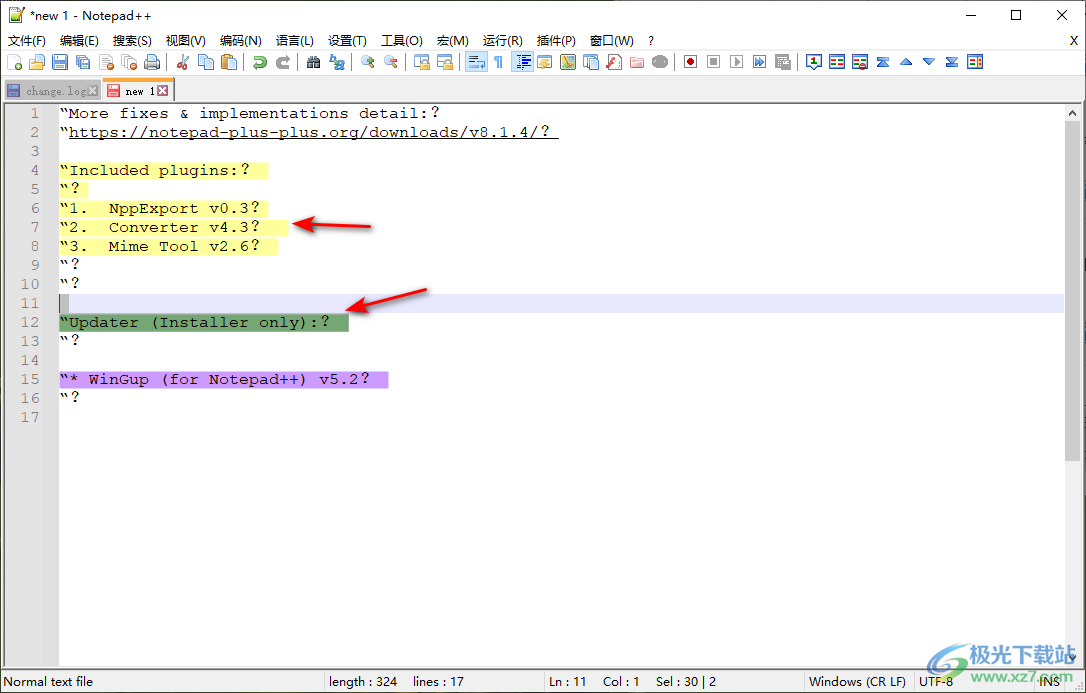
以上就是關于如何使用Notepad++設置關鍵詞顏色的具體操作方法,我們在使用的過程中,為了讓自己編輯的比較重要的代碼與其他的代碼有一個很好的區分效果,那么就會通過給代碼進行顏色的填充來區分操作,感興趣的話可以操作試試。

大小:11.9 MB版本:v24.9.0.0環境:WinAll, WinXP, Win7, Win10
- 進入下載
相關推薦
相關下載
熱門閱覽
- 1百度網盤分享密碼暴力破解方法,怎么破解百度網盤加密鏈接
- 2keyshot6破解安裝步驟-keyshot6破解安裝教程
- 3apktool手機版使用教程-apktool使用方法
- 4mac版steam怎么設置中文 steam mac版設置中文教程
- 5抖音推薦怎么設置頁面?抖音推薦界面重新設置教程
- 6電腦怎么開啟VT 如何開啟VT的詳細教程!
- 7掌上英雄聯盟怎么注銷賬號?掌上英雄聯盟怎么退出登錄
- 8rar文件怎么打開?如何打開rar格式文件
- 9掌上wegame怎么查別人戰績?掌上wegame怎么看別人英雄聯盟戰績
- 10qq郵箱格式怎么寫?qq郵箱格式是什么樣的以及注冊英文郵箱的方法
- 11怎么安裝會聲會影x7?會聲會影x7安裝教程
- 12Word文檔中輕松實現兩行對齊?word文檔兩行文字怎么對齊?
網友評論